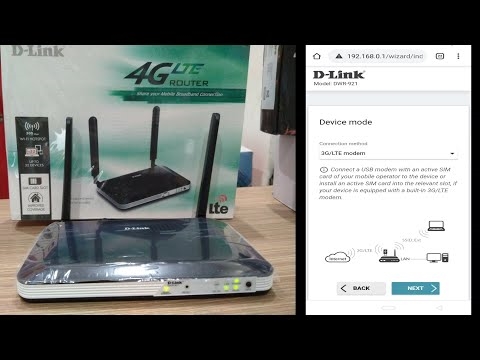TP-Link Archer T2UH je poceni Wi-Fi adapter TP-Link s podporo za novi standard 802.11ac in pas 5 GHz. Gre za zunanji adapter USB s snemljivo anteno, ki je odličen za namizne računalnike. Uporabite ga lahko tudi pri prenosnih računalnikih (na primer, če je vgrajeni modul pokvarjen ali če potrebujete podporo za pas 5 GHz), za prenosnik pa lahko najdete bolj kompaktno različico. In če uporabljate prenosnik, kot sem jaz, namesto sistemske enote (kadar je skoraj vedno povezan z monitorjem), lahko adapter preprosto povežete prek podaljška USB. Kar je mimogrede vključeno.
Archer T2UH je eden najcenejših adapterjev 802.11ac in najmlajši v liniji adapterjev TP-Link. Trenutno je že izdana druga različica strojne opreme (v2). Sodeč po pregledih in mojih opažanjih deluje stabilno. Brez težav sem spoprijateljil Windows 10. Povedal vam bom več o tem.

Karakteristike so skromne. V območju 2,4 GHz je hitrost do 150 Mbps. Če torej adapter uporabljate za povezavo z omrežji Wi-Fi samo v območju 2,4 GHz, lahko prihranite denar in kupite TP-LINK TL-WN722N. Hitrost v tem območju bo enaka. Priporočam, da se odločite za Archer T2UH, če imate dvopasovni usmerjevalnik ali če v bližnji prihodnosti načrtujete nakup novega usmerjevalnika s podporo za pas 5GHz. Tako da vam kasneje ni treba spreminjati vmesnika Wi-Fi.
Pri 5 GHz s standardom 802.11ac je hitrost do 433 Mbps. Seveda bo realna hitrost nižja. To ni odvisno samo od adapterja, ampak tudi od usmerjevalnika, moči signala, motenj itd. Menim, da je mogoče z dobrim usmerjevalnikom doseči 100 Mb / s v tem območju. Škoda, da ni mogoče preveriti.
Način Ad-Hoc je podprt. To pomeni, da TP-Link Archer T2UH ne more samo sprejemati, ampak tudi distribuirati omrežje Wi-Fi. Kako to narediti, sem napisal v članku: kako distribuirati Wi-Fi iz prenosnika ali računalnika brez usmerjevalnika.
Zunanja snemljiva antena izboljša sprejem. Na primer: če modul Wi-Fi, vgrajen v prenosnik, praktično ne ujame (en oddelek), ta adapter kaže raven signala približno 75%.
Pregled
Mogoče bo koga zanimalo 🙂
TP-Link Archer T2UH je na voljo v majhni zeleni škatli.

Vsebina paketa: adapter z anteno, podaljšek USB, CD z gonilniki in pripomočki, navodila.

Obstaja gumb WPS za povezavo z Wi-Fi brez gesla. Preberite več v članku: kako uporabljati funkcijo WPS.

Adapter povezujem prek podaljška USB.

Obstaja indikator. Utripa zeleno. Ni zelo svetlo. To lahko vidite na zgornji fotografiji.
Kako najdem različico strojne opreme?
Številne zanima to vprašanje. Različica strojne opreme TP-Link Archer T2UH je navedena na nalepki na sami embalaži in na adapterju.

Kot lahko vidite, imam prvo različico strojne opreme. Različica: 1.0 ali samo V1.0. Obstaja pa že druga različica V2.0 (najnovejša v času pisanja tega članka). Ti podatki so vam lahko koristni pri nalaganju gonilnika.
Namestitev gonilnika za TP-Link Archer T2UH
Obstajajo gonilniki za Windows (Win2000 / XP / 2003 / Vista / 7/8 / 8.1 / 10) in za Mac OS in Linux. Vendar za drugo različico strojne opreme na spletnem mestu še ni gonilnikov za Linux. Zdi se, da druga različica deluje na naboru čipov Realtek RTL8188EUS, ki v Linuxu ni podprt. In V1.0 deluje na MediaTek MT7610U. Če se ne motim.
V operacijskem sistemu Windows 10 je vse kar se da preprosto. Priključil sem adapter in enkrat se je pojavil Wi-Fi. Na seznamu omrežij izberemo omrežje in se nanj povežemo. Tu je adapter v upravitelju naprav:

Opazil sem, da se po priključitvi adapterja iz TP-Link na Windows 10 v upravitelju naprav ne prikaže kot »TP-LINK Wireless USB Adapter«, temveč kot nabor čipov, na katerem je adapter vgrajen. Ampak vse deluje. V mojem primeru se je takoj pojavil "TP-LINK Wireless USB Adapter", najverjetneje iz razloga, ker sem prej namestil gonilnike za druge adapterje.
Kaj pa, če adapterja v sistemu ne zazna samodejno? Namestite gonilnik s priloženega diska ali ga prenesite s spletnega mesta TP-Link.
Sledite povezavi: https://www.tp-link.com/ru/download/Archer-T2UH_V1.html#Driver
Najprej morate izbrati različico strojne opreme adapterja (kako ga najti, sem napisal zgoraj) in prenesti ustrezen gonilnik. Piše, za kateri sistem, različico gonilnika, datum itd.

In na zavihek "Utility" lahko prenesete pripomoček za upravljanje adapterja. Toda to ni obvezno. Vse je mogoče storiti prek nastavitev sistema Windows.
Po prenosu gonilnika preprosto zaženite datoteko Setup.exe, ki jo najdete v prenesenem arhivu. Postopek namestitve ni zapleten.
Upam, da ste uspeli in računalnik je videl omrežje Wi-Fi.

O reševanju najbolj priljubljenih težav, s katerimi se lahko srečate pri povezovanju in konfiguriranju brezžičnega vmesnika o TP-Link, sem napisal v članku: Vmesnik TP-Link ne vidi omrežja, se ne poveže z Wi-Fi, okno pripomočka je neaktivno.
Ne bi smelo biti težav. Obstajajo gonilniki, nameščeni so brez težav in vse deluje. No, če računalnik ne vidi brezžičnih omrežij tudi potem, ko se v upravitelju naprav prikaže adapter, potem je težava najverjetneje v onemogočeni storitvi samodejne konfiguracije WLAN. Ki jo morate samo zagnati v skladu s tem navodilom.
V komentarjih pustite povratne informacije o TP-Link Archer T2UH. Ne pozabite deliti nasvetov o tej opremi (če imate kaj zanimivega) in postavljati vprašanja.